
Мазмуну:
- Автор John Day [email protected].
- Public 2024-01-30 10:41.
- Акыркы өзгөртүү 2025-01-23 14:51.


Джон Дир күйүүчү майды үнөмдөөгө, убакытты үнөмдөөгө, жабдуулардын эскилигин үнөмдөөгө, чыгымдарды үнөмдөөгө жана фермаларга эффективдүүлүктү камсыздоого мүмкүн болгон технология системасын жасады. Бул видео бул технологияны тракторго кантип орнотууну жана аны иштетүүнү үйрөтөт. Тракторлор бул видеодогу нерсенин туура иштеши үчүн керектүү программалык камсыздоо жана технология менен жабдылышы керек.
1 -кадам: Берилиштериңизди чогултуңуз

Бул видеодо адамдар ресиверди орнотууну, мониторду орнотууну, тутумга жабдууларды киргизүүнү, тапшырманы баштоону, жетекчилик тректи орнотууну жана тректи колдонууну үйрөнүшөт. Керектүү материалдар John Deere спутниктик кабыл алгычы, Greenstar монитору, Greenstar даяр трактору жана талаада колдонула турган шайман болот.
2 -кадам: Алуучуну орнотуу

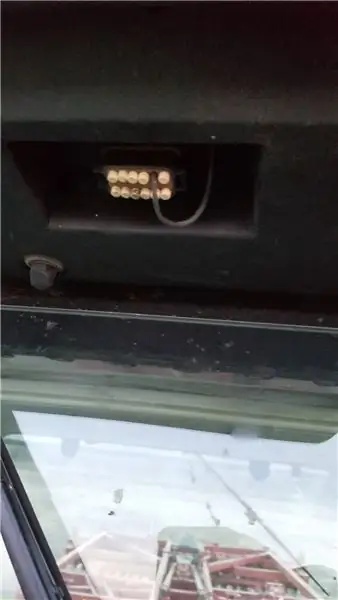

Спутниктик ресиверди алуу менен баштаңыз. Трактордун маңдайына чыккыла жана ресиверди капотко койгула, абайлагыла, анткени алар арзан эмес. Кабинанын чатырынын ылдый жагында ар бир жагында тыгыны бар штепсель болот, аны кысуу керек, андан кийин сайгыч ылдый карай чыгат. Андан кийин ресиверди кармаңыз жана фронттун ортосунда чатырдын үстүндө металл чарчы болушу керек. Алуучуну ошол аянтка коюңуз. Алуучуну кармаганга чейин анын арткы жагын түртүп, андан соң ресивердин алдыңкы жагын ылдый каратып, өз ордуна илиниши керек. Эми ресивердеги жипти алып, сайгыч алынган жерге туташтырыңыз. Ал кире ала турган бир гана жол бар, ошондуктан зымдагы өтмөккө ылайык кайсы жолдо болушу керектигин караңыз.
3 -кадам: Контроллерди орнотуу
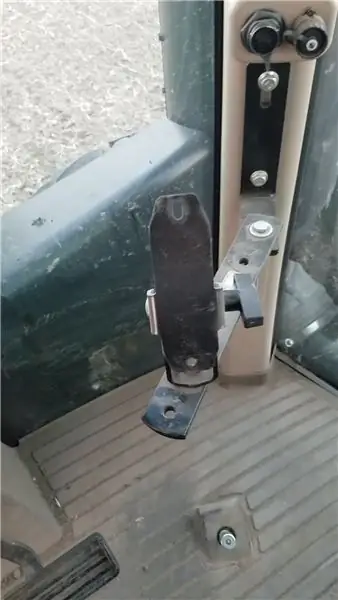


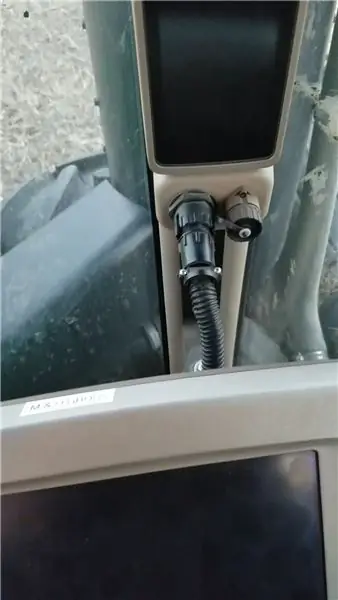
Андан кийин трактордун маңдайынан түшүп, кабинага киргиле. Трактордо монитор стенди жок болсо, оператор аны алдыңкы оң бурчтагы мамыга орнотушу керек. Эми мониторду алып стендге орнотуңуз. Стендде эки тешик болушу керек, алар эки бурамалар аркылуу монитордун артына сайылып, аны кармап турат. Трактордун алдыңкы оң бурчундагы тегерек штепсель болот. Капкакты чечүү керек, андан кийин монитордогу шнур туташа алат. Аны штепсельге тизип, сааттын жебеси боюнча бурап, ал катуулайт, эгерде трактордун ачкычы бар же иштетилсе, экран күйгүзүлүшү керек.
4 -кадам: Контроллерди иштетүү
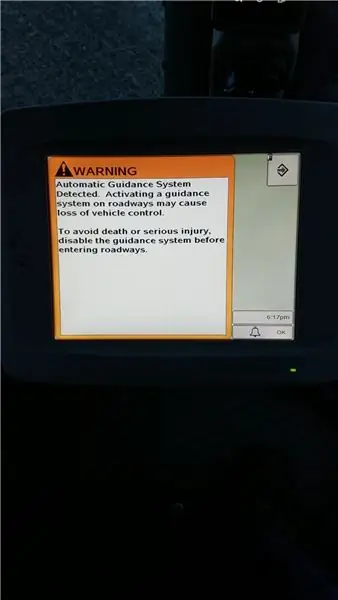
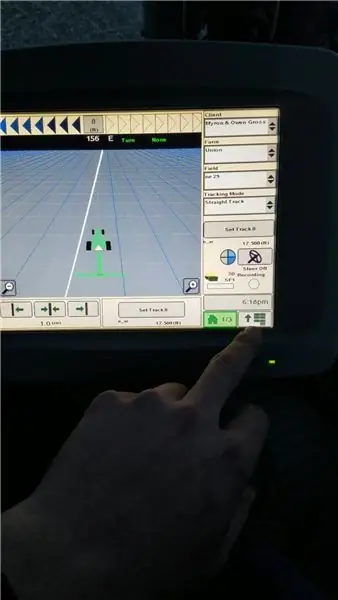
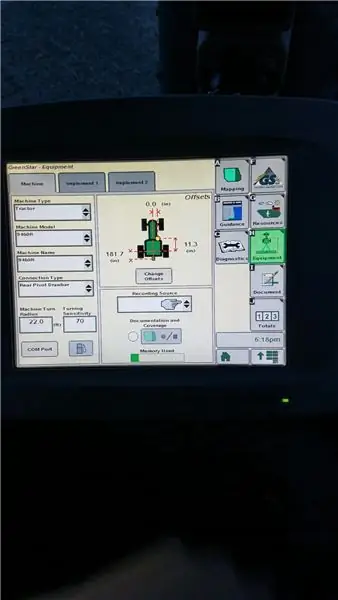
Контроллер жүктөлүп, даяр болгондон кийин ал эскертүү барагын көрсөтүшү керек. Жогорку оң бурчта кабыл алуу баскычын басыңыз, андан кийин бир нече башка баскычтар жана барактар болот. Бири -бирине чапталган бир нече тик бурчтуктарды көрсөткөн оң жактагы төмөнкү баскычты басыңыз. Андан кийин жабдуунун баскычын тандап, тракторго да, агрегатка да керектүү өлчөмдөрдү киргизиңиз жана мурдатан киргизилген өлчөмдөр болбосо, рулетка керек болот.
Бул бүткөндөн кийин GS баскычын, андан кийин тапшырма баскычын тандаңыз. Эми кайсы тапшырманы аткарууну териңиз. Эми оператор тректи орнотуу баскычын тандап, аталышын кое алат же талаадагы же жагдайдагы абалына ылайыктуу болгон ыкманы тандап алат.
Баарын азыр жөнгө салуу керек, андыктан алдыга, түшүрүңүз же агрегатты баштаңыз жана autotrac кнопкасын басыңыз жана пирогдун 4 -тегерекчеси А менен жашыл түскө айланышы керек жана баары жөндөлөт.
5 -кадам: Максаты жана пайдалары
John Deere жетектөөчү системасы дыйкандар үчүн жасалган жана аларга акчаны үнөмдөп, фермасынын түшүмдүүлүгүн жогорулатат. Ал кайсы жерлерге жер семирткичтер менен жардамга муктаж экенин же канчалык жакшы өндүрүлгөнүн көрсөтүү үчүн талааны картага түшүрө алат. Бул саптарды чачыраткычтар жана комбайндар менен түз жана оңой жасайт. Бул дыйканга рулду башкарууга жардам берет, ошондо ал агрегаттын туура иштеп жатканына көңүл бурушу мүмкүн жана рулду башкаруу жөнүндө тынчсызданбашы керек.
Сунушталууда:
WS2812b Led Strip менен Raspberry Piдеги Hyperion менен OSMCти кантип орнотсо болот: 8 кадам

OSMCди Hyperion менен Raspberry Piдеги WS2812b Led Strip менен кантип орнотсо болот: Кээде мен англисче абдан жакшы, кээде жок … Биринчи кезекте биринчи. Бул менин биринчи үйрөткүчүм жана англис тили менин эне тилим эмес, андыктан суранам, мага өтө катуу болбо. Бул кадрды кантип куруу жөнүндө болбойт, бул оңой. Бул орнотуу жөнүндө
Заводдук стерео менен машинаңызга сатыктан кийинки сабвуферди кантип орнотсо болот: 8 кадам

Заводдук стерео менен машинаңызга сатыктан кийинки сабвуферди кантип орнотуу керек: Бул көрсөтмөлөрдүн жардамы менен сиз фабриканын стереосу бар дээрлик бардык машинага сатыктан кийинки сабвуферди орното аласыз
WordPressке плагиндерди 3 кадам менен кантип орнотсо болот: 3 кадам

WordPressке плагиндерди 3 этапта кантип орнотуу керек: Бул үйрөткүчтө мен сизге веб -сайтыңызга WordPress плагинин орнотуу үчүн эң маанилүү кадамдарды көрсөтөм. Негизи плагиндерди эки башка жол менен орнотсоңуз болот. Биринчи ыкма ftp же cpanel аркылуу болот. Бирок мен аны тизмектебейм, анткени бул чындыгында нааразы
Samsung Galaxy S7ди Android 8.0 менен кантип орнотсо болот, бир колдонмонун экранын гана көрсөтөт !!: 5 кадам

Samsung Galaxy S7ди Android 8.0 менен кантип орнотуу керек, бир колдонмонун экранын гана көрсөтүү үчүн !!: Бул көрсөтмө Samsung Galaxy S7ди кантип орнотууну көрсөтөт, экранды бир колдонмо үчүн гана көрсөтүү ким сиздин телефонуңуз менен ойногонду жакшы көрөт же кимдир бирөө болгондо гана сиздин телефонуңуз бир колдонмодо калаарын каалайт
MiniDSPти кантип орнотсо болот: 10 кадам (сүрөттөр менен)

MiniDSPти кантип орнотуу керек: Бул көрсөтмөдө мен MiniDSP 6x8ди кантип орнотууну түшүндүрөм. Бул 6 кириш жана 8 чыгаруу бар. Ал үзгүлтүксүз музыканы алып, аны шедеврге айлантууда укмуштуудай иш кылат. Келгиле, мен аны кантип туташтырып, программаны колдонууну көрсөтөйүн
